Masih seputar Windows 10, kali ini saya akan membahas tentang cara melihat lisensi Windows 10. Setiap sistem operasi yang digunakan oleh Microsoft mempunyai ciri-cirinya sendiri, dimana para pengguna harus menginstall sistem tersebut.
Maka dari itu, jika menginstall Windows 10 pada perangkat laptop atau komputer, kamu diharuskan memasukkan kode atau biasa disebut dengan serial number.
Tapi, perlu kita ketahui untuk versi Windows terbaru, kamu tidak harus memasukkan kode. Kenapa? Sebab kamu dapat melewati bagian ini, dan nanti setelah proses instalasi selesai, baru kamu harus melakukan aktivasi melalui aplikasi yang juga disebut sebagai aktivator.
Untuk Windows 10 sendiri, apabila kamu menginstal software tersebut di tempat penjualan laptop atau komputer, maka Windows yang di install tersebut akan original.
Tentunya berbeda ketika mendownloadnya melalui internet, yang mana Windows tersebut tidak akan orignal dan kamu nantinya akan diminta untuk melakukan aktivasi ulang ketika sudah menginstallnya.
Sebelum masuk ke poin utama pembahasan, di bawah ini saya akan sedikit menjelaskan tentang…
Jenis Lisensi Pada Windows 10
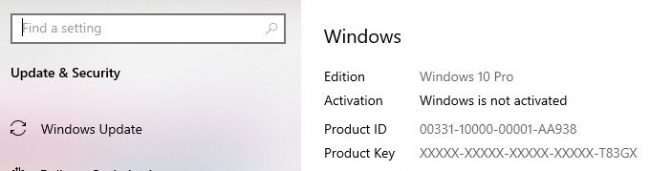
Menurut teman-teman, seberapa penting si kita sebagai pengguna komputer harus mengetahui jenis lisensi yang dimiliki oleh Windows 10? Tentu saja hal tersebut sangat penting.
Sebab, apabila sistem operasi yang kamu gunakan tidak mempunyai kode lisensi, artinya sistem yang sedang kamu gunakan itu bukan original, alias palsu.
Oleh karena itu, kamu harus benar-benar memastikan bahwa Windows 10 yang kamu gunakan itu harus memiliki lisensi, terlebih yang kesehariannya selalu ada kaitannya dengan dunia pemerintahan.
Biasanya, lisensi yang digunakan oleh Windows 10 terbagi menjadi tiga bagian, diantaranya seperti:
Baca juga: Cara Mengganti Wallpaper Windows 10
1. Volume
Lisensi yang pertama pada Windows 10 adalah Volume. Jenis lisensi seperti ini biasanya digunakan oleh perusahaan yang di dalamnya mengoperasikan komputer yang jumlahnya tidak sedikit.
Dengan adanya lisensi seperti ini, maka kita sebagai pengguna dapat melakukan aktivasi Windows yang jumlahnya lebih dari 1 komputer.
Kira-kira berapa banyak komputer yang bisa di aktivasi menggunakan lisensi Volume ini? Jawabannya adalah, sesuai dengan kesepakatan yang telah dibuat antara pembeli dan penjual si lisensi tersebut.
Biasanya lisensi Volume ini digunakan oleh Windows 10 yang tipe enterprise.
Ada satu hal yang harus diketahui sebelum menggunakan lisensi ini, yaitu kelemahannya. Jadi, jika kamu menggunakan lisensi ini untuk kebutuhan aktivasi Windows 10, maka setiap 6 bulan sekali pengguna harus melakukan aktivasi ulang.
2. Oem
Lisensi yang kedua adalah OEM. Apa itu OEM? OEM merupakan singkatan dari kata original equipment manufacture yang bisa kamu dapatkan dari vendor atau perusahaan-perusahaan pembuat laptop dan komputer.
Oh iya, lisensi jenis OEM ini tidak bisa kamu gunakan dari satu komputer ke komputer lainnya. Jadi jika disimpulkan, lisensi ini hanya bisa digunakan pada satu komputer saja.
3. Retail
Sebenarnya lisensi Retail ini mempunyai nama lain, yaitu FPP yang mana FPP ini adalah singkatan kata dari full packaged product.
Bila kamu ingin mendapatkan lisensi ini, maka yang harus kamu lakukan adalah membelinya di toko Retail ataupun online.
Adapun kelebihan yang dimiliki oleh lisensi ini adalah, kamu dapat menggunakan lisensi ini dari satu komputer ke komputer lainnya.
Jadi kesimpulannya, lisensi ini adalah jenis lisensi yang bisa digunakan untuk banyak komputer.
Nah, setelah mengetahui apa saja dari jenis lisensi, mari saatnya kita masuk ke poin utama pembahasan. Yaitu, cara melihat lisensi Windows 10.
Pembahasan lengkapnya, silahkan simak artikel di bawah ini.
Cara Melihat Lisensi Windows 10

Saya yakin, beberapa di antara teman-teman ada yang belum mengetahui bagaimana cara melihat lisensi di Windows 10.
Oleh karena itu, sengaja saya buatkan artikel ini supaya yang belum mengetahui jadi tau bagaimana cara melihatnya. Lantas bagaimana cara melihat lisensi Windows 10? Tentu saja kita sebagai pengguna ingin mengetahui sistem operasi yang digunakan oleh komputer itu termasuk Retail. Volume atau OEM.
Nah, untuk mengetahui apa jenisnya, silahkan ikuti panduan yang sudah saya cantumkan di bawah ini.
Langkah pertama yang harus kamu lakukan adalah:
- Membuka CMD (Command Crompt).
- Setelah itu, silahkan ketik perintah slmgr/dlv di CMD dan tekan tombol enter. Jika tidak bisa, rubah dulu pengaturan Windows Script yang ada di antivirus menjadi Izinkan. Dan apabila keluar tampilan yang bertuliskan “hanya sebentar”, maka yang harus kamu lakukan selanjutnya ada mematikan antivirus sementara.
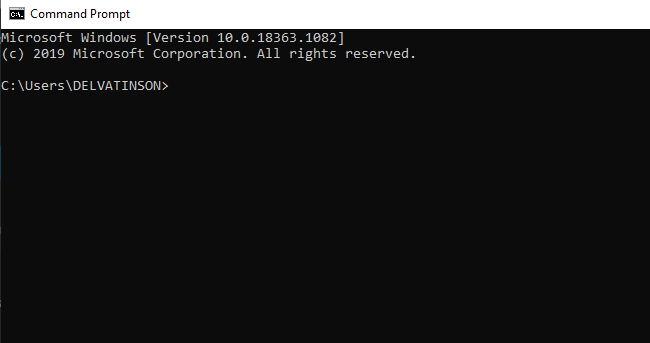
- Apabila langkah di atas sudah kamu selesaikan dan berhasil, maka kamu akan ditemukan dengan tampilan yang isi didalamnya menjelaskan tentang lisensi. Nah, untuk mengetahui jenis lisensi apa yang digunakan oleh komputer, kamu dapat melihatnya di bagian deskripsi.
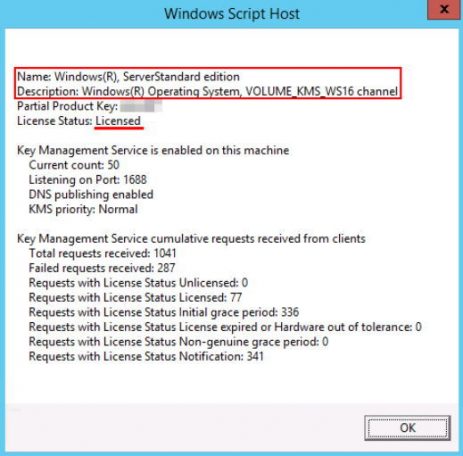
Oh iya, untuk pengecekan di CMD nya, selain dari menggunakan slmgr/dlv, kamu pun dapat mengeceknya dengan menggunakan kode yang ada di bawah ini.
- slmgr/xpr (Kode yang digunakan untuk mengetahui aktif atau tidak).
- slmgr/ato (Untuk mengetahui aktivasi Windows dan Key).
- slmgr/dli (Untuk melihat aktivasi Windows dan partial product key).
- slmgr/dlv (Untuk melihat secara keseluruhan mengenai aktivasi pada Windows).
Bagaimana setelah membaca ulasan ini, sudah paham kan cara untuk melihat kode lisensi dan jenisnya?
Itulah ulasan tentang cara melihat lisensi Windows 10 dan mengetahui apa saja jenis-jenisnya. Melalui cara ini, kamu dapat mengetahui jenis lisensi yang digunakan oleh komputer yang kamu miliki.
Mungkin sekian pembahasan kali ini, semoga dengan adanya artikel ini bisa bermanfaat dan membantu teman-teman semua yang sedang ingin tau jenis-jenis lisensi yang digunakan oleh komputer atau laptop.